Дизайн форми перспектива (част 1)
Благодарение на хибрида на интегрирания характер на борсата, тя осигурява повече от един механизъм на автоматизация и програмни приложения, базирани на нея.
Outlook форми са механизъм, основан на потребителския интерфейс, което създава код VBA, която ви позволява да настроите основните механизми на взаимодействие между потребителите на Exchange. Като най-проста, като представя в тази статия, те не се нуждаят от скриптове или познания по програмиране, въпреки че, разбира се, няма ограничение за това какво може да се направи с помощта на форми чрез размяна, то ако имате време да се научат VBA.
Създаване на обществен телефонен указател
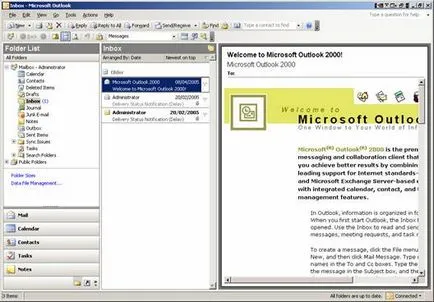
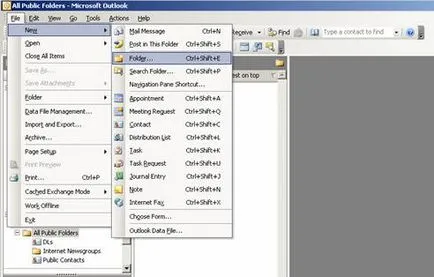
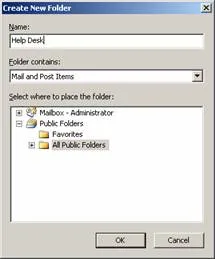
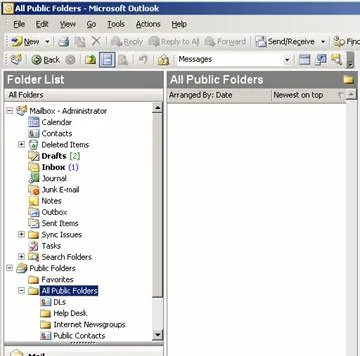
След създаването на папката, можете да зададете съответните разрешения, както е показано по-долу, така че потребителите могат да отварят заявки, администраторите хелп деск "да ги редактирате и администратори да управляват публичен указател.
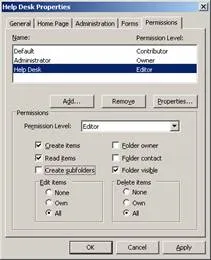
проектиране форми
Нови форми са създадени като се използват съществуващите форми. На пръв поглед изглежда "смачкани", но това ще ви спести от излишна работа. Аз избирам формата на "пост" (Изпрати), използвани от Outlook да изпраща информация в публичен указател.
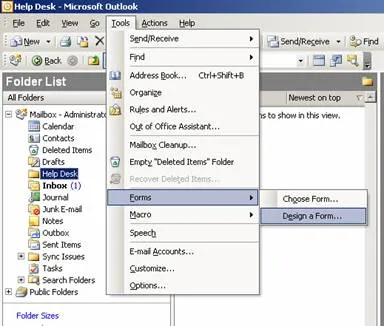

Форма, както е показано по-долу, може да има няколко колони и две "страници", по един за ново съобщение - "страница компилация» (Създаване на страница), а вторият - "Прочети Страница» (Reading страница), прочетете съобщението, след като то е съставено. Обикновено, когато отидете на "Страница" някои атрибути са само за четене.
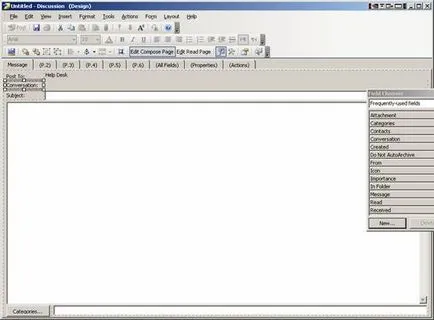
Двете основни плаваща лента с инструменти - Toolbox (Кутия с инструменти), което ви позволява да поставите подходящите елементи във формата и "Избор на поле» (поле за избор), чрез които можете да изберете съществуващи полета или да създават нови.
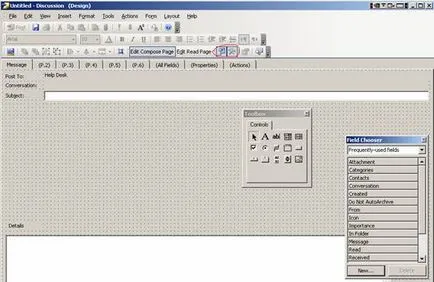
Колоните могат да бъдат преименувани (което е много удобно, тъй като «Съобщение -« Съобщение "е твърде общо). «Форма» Менюто ви позволява да видите кода зад формата, но засега това не е необходимо.
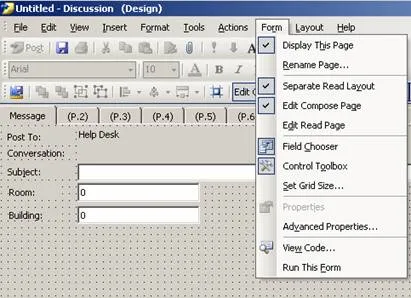
Програмата на "Help Desk", ние добавяме няколко области, като например "стаята" и "сградата", че лицето, подало искането може да се намери технически персонал. Ако изберете регион от "Избор на поле", на етикета (етикета) и зоната за въвеждане на текст (учебник) се създават автоматично в диалоговия прозорец.
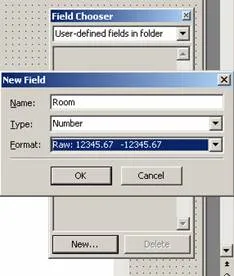
Настройки на работа ( «стойност») от падащото меню ви позволява да позволява да въведете възможните стойности.
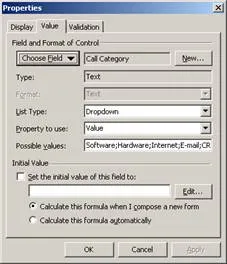
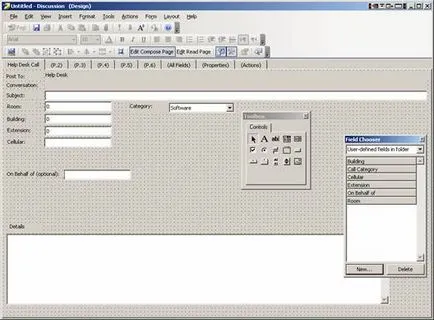
Сега, след като бързо добавих няколко области, изготвянето страница е готова. Ние трябва да се копират тези региони бяха отчетени Page, които не разполагат с тези елементи.
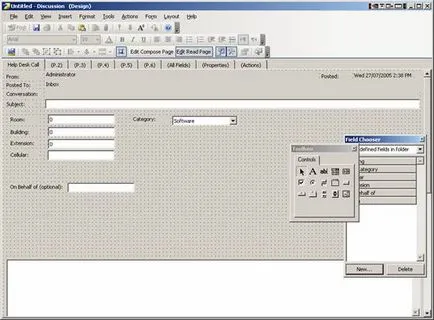
Аз умишлено остави възможност да промените на прозорците, защото понякога искате да коригирате или да добавите нова информация към вече започва разследване.
Открих, че е необходимо да се добавят полето "Заявка за състоянието» (състояние на повикване), за да прочетете на страницата, за да се помогне на бюрото на персонала може да се промени статута на искането.
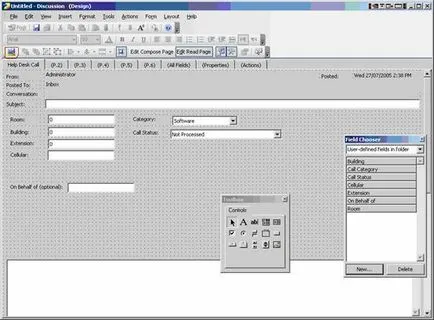
За да завършите формата, кликнете върху бутона Publish. Можете да използвате бутона за навигация, за да изберете желаната папка.
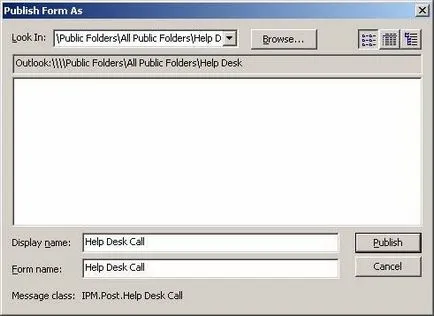
Отваряне на заявката в "Help Desk"
За да започне разследване на информационното табло от Outlook, трябва да изберете подходящия формуляр в публичната папка.
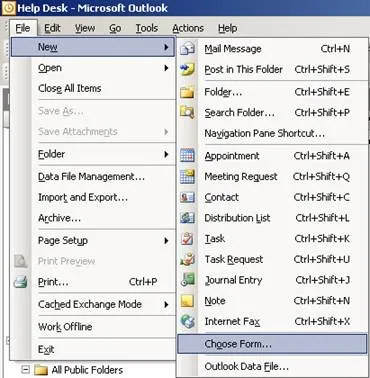
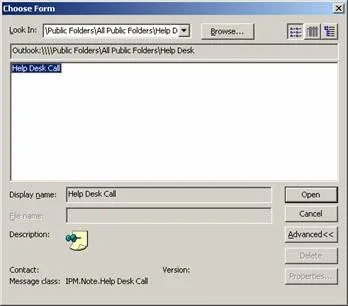
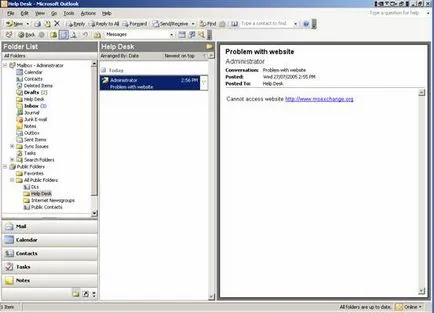
Отваряне на съобщението, което искате, ще видите съдържанието на искането.
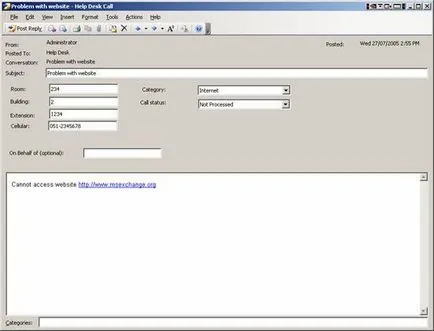
Съдържанието на заявката могат да се променят, но бутона за запазване не е на разположение, и вие трябва да използвате клавишната комбинация Ctrl + S или меню "Файл".
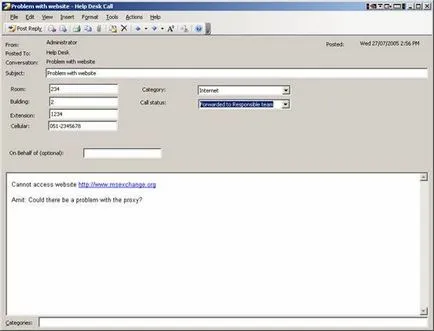
Можете да премахнете бутон «Отговор» на (отговор Post) по време на форма дизайн, като в този случай не е необходимо.
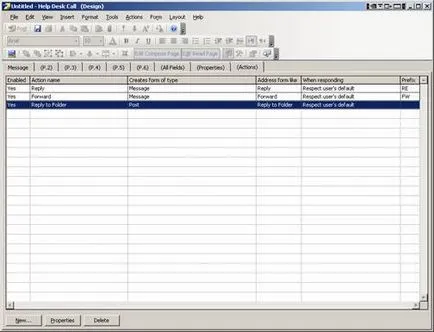
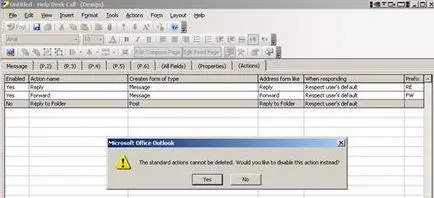
За съжаление, бутона за запазване не може да бъде добавен към формата на проектиране.
заключение
Така че, абсолютно никакво програмиране, ние можем да персонализирате вашата система "Help Desk", и да я направи достъпна за всички наши потребители през познатия интерфейс. Но това приложение има и своите недостатъци. Новак не е лесно да се намери форма, няма механизъм за проследяване на заявленията.